మీకు శుభాకాంక్షలు, ప్రియమైన స్నేహితులు! సో స్ప్రింగ్ వచ్చింది, మరియు ఆమె పువ్వులు, ప్రేమ మరియు మేజిక్ తో. అందువలన, నేను ఉంచాలని ప్రతిపాదించాను. కానీ మేము హ్యారీ పాటర్ యొక్క మంత్రదండం ద్వారా కోల్డ్నే కాను, మరియు మేము హాగ్వార్ట్స్లో లేము. మరియు ఈ రోజు నేను Photoshop లో ఒక మాయా మంత్రదండం ఎలా ఉపయోగించాలో మీకు చూపుతుంది.
అజా
కాబట్టి, "మేజిక్ వాండ్" ("మేజిక్ వాండ్ టూల్") అనేది ఎంపిక విధులు నిర్వహిస్తున్న ప్రాథమిక ఫోటో స్ట్రోక్ సాధనం అని వాస్తవానికి ప్రారంభించండి. "ఫాస్ట్ కేటాయింపు" సాధనంతో ఒక కూర్పులో ఎడమ వైపున ఉన్న వైపు ఉన్న.
వేడి కీలు "Shift + W" ఉపయోగించడం వలన ఇది చాలా సౌకర్యవంతంగా ఉంటుంది. ఈ సాధనం యొక్క చిహ్నం నక్షత్రాలు నక్షత్రాలతో ప్రాతినిధ్యం వహిస్తుంది. ఈ వ్యాసం కోసం, మేము నియత హోదాను "VP" ను పరిచయం చేస్తాము - ఒక మాయా మంత్రదండం.
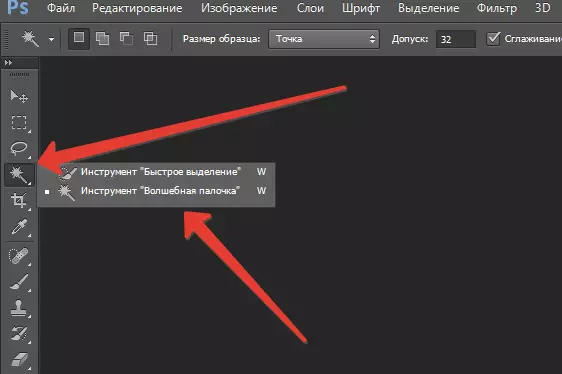
నిశ్శబ్దం
చిన్న అనుభవంతో నిపుణులు ఈ సాధనాన్ని గుర్తించలేరు, దాని ఉపయోగంలో అనేక స్వల్పాలు ఉన్నాయి. యొక్క ఒక ఫోటోను నడపండి మరియు వాటిని పరిగణించండి. (ఫైల్ → OK గా తెరువు).
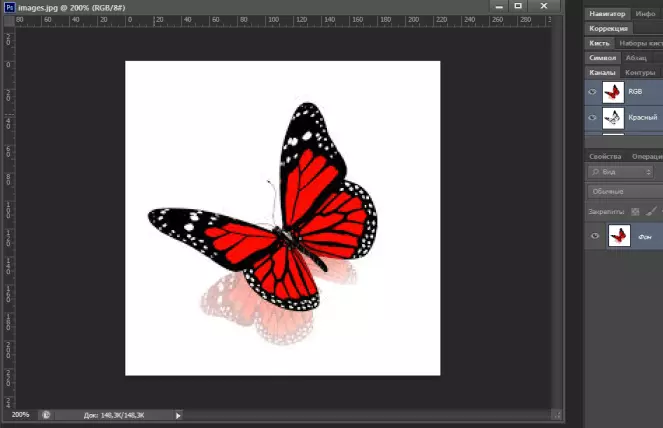
VI సాధనాన్ని ఉపయోగించి, డౌన్లోడ్ చేయబడిన చిత్రంలోని ఏ ప్రాంతంలో క్లిక్ చేయండి. మేము ఒక టోనర్ యొక్క ఇటువంటి పిక్సెల్స్ విడుదలకు గురవుతాయని మేము గమనించాము.
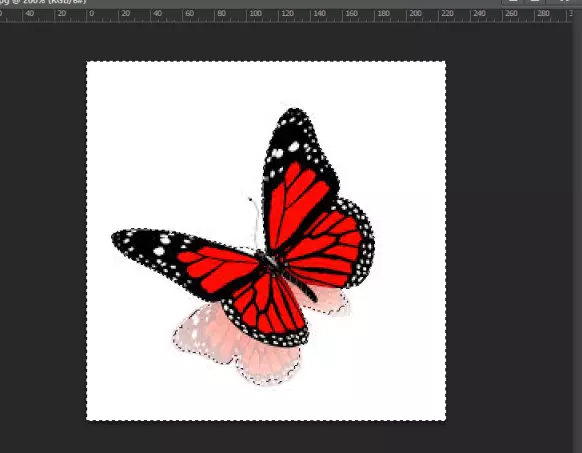
ఈ సాధనం "సహనం" యొక్క ఆస్తి ప్రభావితం. ఈ ఆస్తి యొక్క విస్తరణ 0 నుండి 255 వరకు ఉంటుంది. దీని అర్థం ఏమిటి? ఈ కార్యక్రమం ఫోటోలో శోధించే సారూప్య రంగుల అర్థం.
సహనం ఖచ్చితంగా తెలుపు నుండి ఖచ్చితంగా నలుపు నుండి అన్ని షేడ్స్ కలిగి. ఈ సంఖ్య నేరుగా షేడ్స్ సంఖ్యకు అనులోమానుపాతంలో ఉంటుంది, అనగా, అధిక సహనం పారామీటర్, మరింత రంగులు పిక్సెల్స్ను కవర్ చేస్తాయి. ఉదాహరణకు, మేము 125 విలువను ఉంచినట్లయితే, ఈ కార్యక్రమం 125 షేడ్స్ మరింత కేటాయించబడుతుంది.
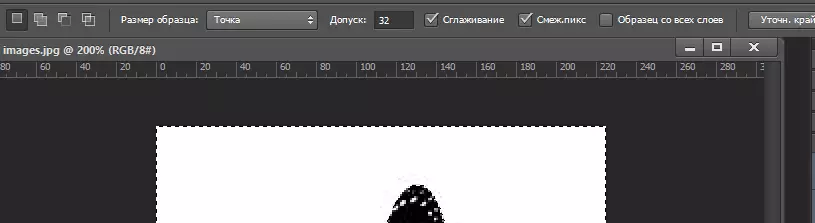
ఇది ఆచరణలో ఎలా కనిపిస్తుందో చూద్దాం. ఇప్పుడు సహనం 32, మేము దానిని రెండుసార్లు పెంచుతాము, అది 64 వరకు ఉంటుంది. ఇది మేము పొందుటకు ఫలితం. సీతాకోకచిలుక నుండి నీడ, వాస్తవానికి ఆకృతిలో ఉన్న మార్పులతో పాటుగా హైలైట్ చేయబడింది.
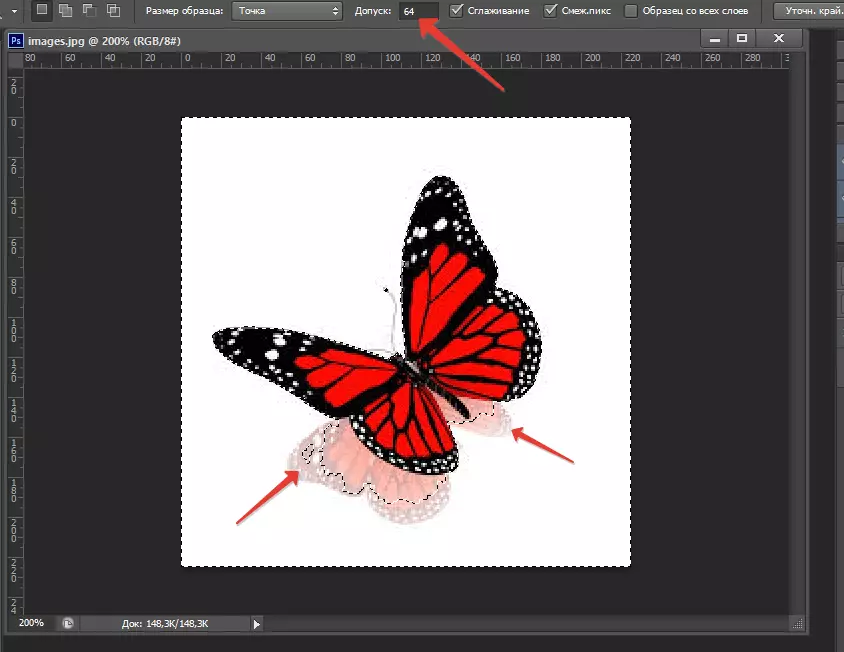
కూడా, VP ఉపయోగించినప్పుడు, "ప్రక్కనే పిక్సెల్స్" పైన లైన్ లో చూడవచ్చు. అదే రంగు యొక్క ఉదాహరణ యొక్క మిగిలిన అంశాలని ప్రభావితం కానప్పుడు, ఈ ఫీచర్ మాత్రమే ప్రక్కనే ఉన్న పిక్సెల్స్ను ఎంచుకోవడానికి మిమ్మల్ని అనుమతిస్తుంది.
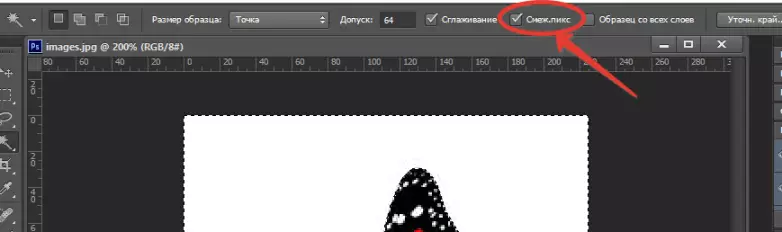
మేము ఈ లక్షణాన్ని ఉదాహరణకు పరీక్షించాము. మేము తెల్లని నేపధ్యంలో ఒక సీతాకోకచిలుకను కలిగి ఉన్నాము. మరియు సీతాకోకచిలుక మీద తెలుపు నమూనాలు, పాయింట్లు ఉన్నాయి. ఈ ఫంక్షన్ డిస్కనెక్ట్ అయినప్పుడు, నేపథ్యంతో నమూనాలు హైలైట్ చేయబడతాయి.
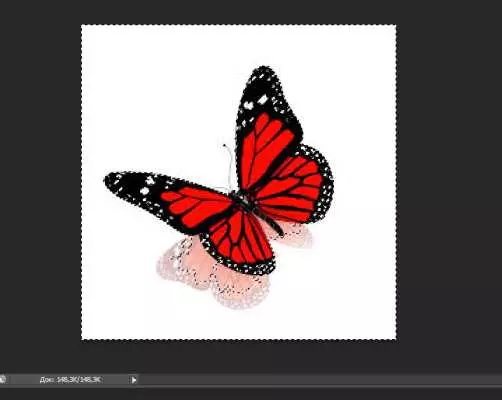
మరియు కనెక్ట్ చెక్కుచెదరకుండా ఉన్నప్పుడు, మరియు నేపథ్యం ప్రాసెస్ చేయబడుతుంది. మీరు పని సులభతరం చేయడానికి అనుమతించే మరొక ఫీచర్ ఉంది. ఈ ఫీచర్ "అన్ని పొరల నుండి నమూనా" అని పిలుస్తారు.
ఆమె ఏమి చేస్తుంది మరియు ఎలా పని చేస్తుంది? నమూనా మీరు చురుకుగా లేయర్ నుండి మాత్రమే షేడ్స్ హైలైట్ అనుమతిస్తుంది, కానీ అన్ని ఇతర పొరల నుండి. ఇప్పుడు మీరు ప్రాథమిక విధులు తెలుసు మరియు ఎలా దరఖాస్తు చేసుకోవాలి, నేను మేజిక్ మంత్రదండం చాలా అనవసరమైన అనిపించడం లేదు అనుకుంటున్నాను.
ఆచరణలో
ఒక మాయా మంత్రదండం సహాయంతో, మీరు క్రింది చర్యలను అమలు చేయవచ్చు:
- నేపథ్య కట్;
- ఆబ్జెక్ట్ కట్.
ఆచరణలో దీనిని చూద్దాం. మూలం తెరవండి. నేను ఒక తెల్ల షీట్లో అలాంటి కుక్కను కలిగి ఉన్నాను.
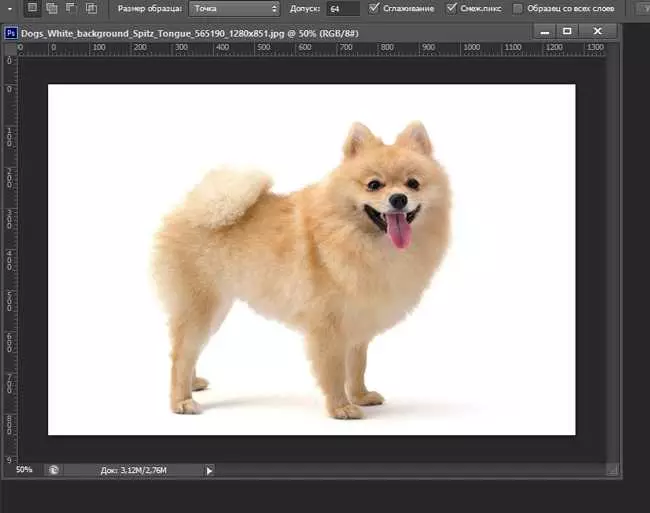
మేము పొరలో నేపథ్యాన్ని రూపాంతరం చేస్తాము, దానిని అన్లాక్ చేయడం ద్వారా - నేపథ్యంలో ఉన్న లాక్ మీద క్లిక్ చేయండి.
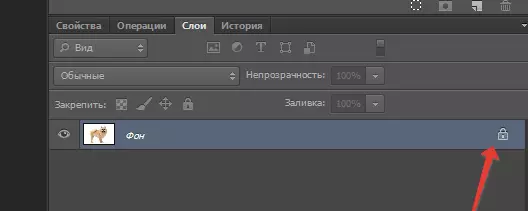
తదుపరి దశలో సాధనం VA పడుతుంది మరియు నేపథ్యాన్ని హైలైట్ చేస్తుంది.
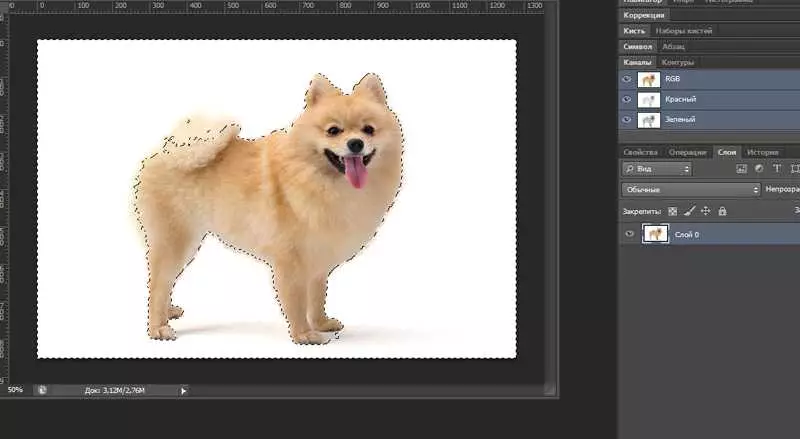
సో, ఈ ఫలితం మాకు సంతృప్తి లేదు గమనించవచ్చు, కుక్క భాగంగా కట్ ఉంటుంది. 64 నుండి 32 వరకు సహనం పారామితులను మార్చండి. ఇప్పటికే మంచిది.
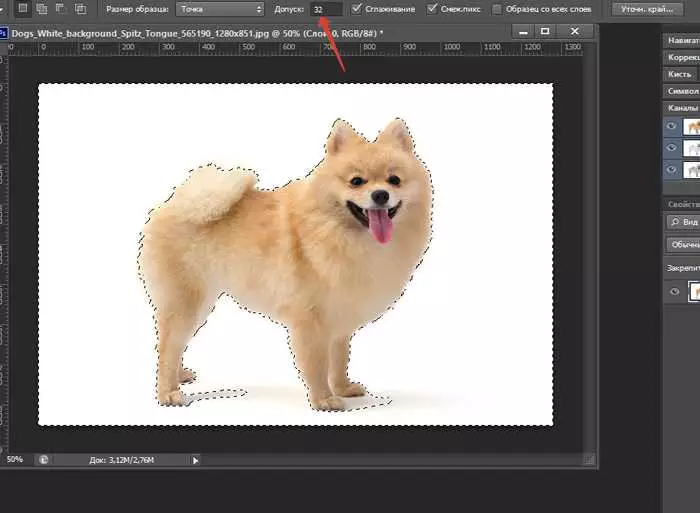
మేము "షిఫ్ట్" మరియు "alt" కీలను ఉపయోగిస్తాము. వారు ఇలస్ట్రేషన్ తో కొన్ని అంశాలను జోడించడానికి / తొలగించడానికి సహాయం చేస్తుంది. దీని ప్రకారం, మొదటి ఆదేశం జతచేస్తుంది, మరియు alt తొలగిస్తుంది. మేము ఉత్తమ ఫలితాన్ని సాధించాము.
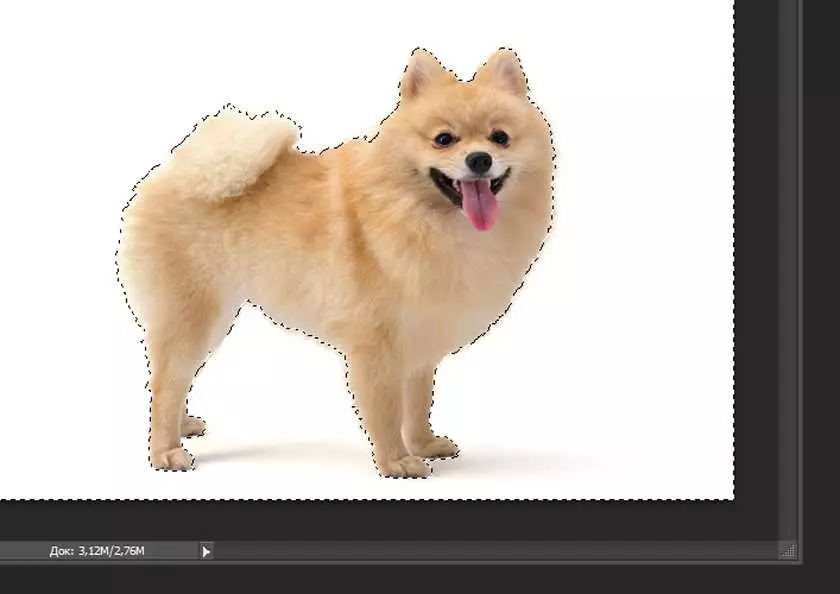
గత దశలో "Ctrl + x", లేదా "సవరణ → కట్" ద్వారా తెల్ల నేపథ్యం యొక్క కటింగ్ ఉంటుంది. సిద్ధంగా!
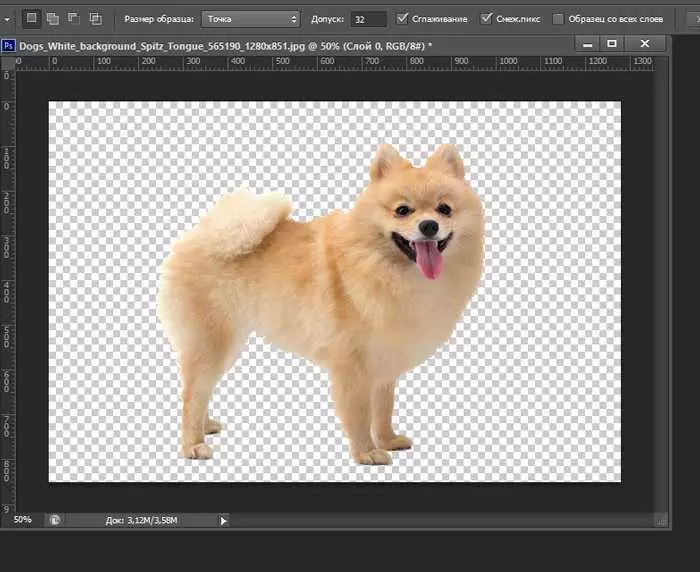
మీరు కుక్కను పెంచుతుంటే, అసమాన, ఖచ్చితమైన అంచులు చూడవచ్చు - వారు సులభంగా ఆస్తిని సులభంగా సర్దుబాటు చేయవచ్చు.
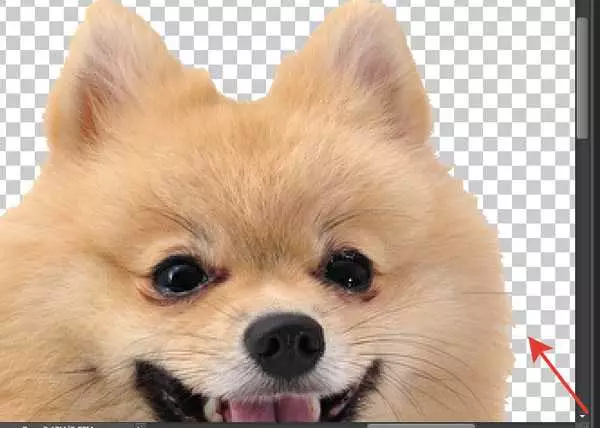
అది ఉపయోగించి, మీరు మరింత గుండ్రని అంచులు సాధించడానికి ఉంటుంది.
మేము తుది ఫలితం గమనించాము.
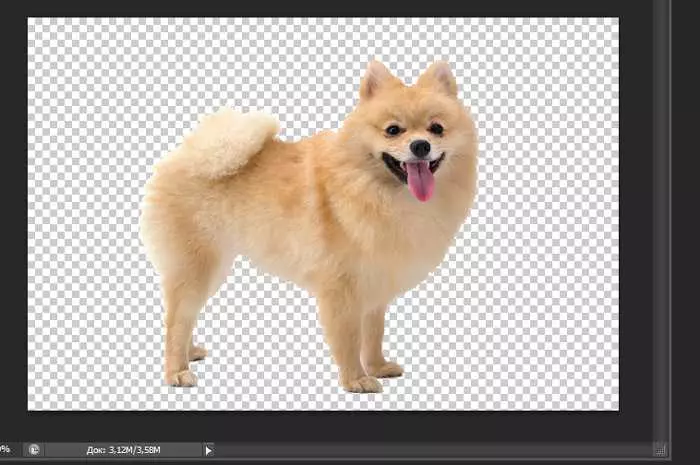
చివరికి
ఈ, ప్రియమైన స్నేహితులు, మేజిక్ ముగుస్తుంది! మేము మరియు విజార్డ్స్ కాలేదు, కానీ అప్పుడు వారు Photoshop ప్రకారం ఒక మరింత జ్ఞానం ద్వారా గ్రహించారు. మీరు ఉపయోగకరంగా ఉందని నేను ఆశిస్తున్నాను. వ్యాఖ్యలను వదిలివేయండి మరియు ప్రశ్నలను వ్రాయండి. స్నేహితులతో భాగస్వామ్యం చేయడం మర్చిపోవద్దు. అదృష్టం!
మీతో ఓకేనా.
